Vamos a explicarte cómo navegar con realidad aumentada en Google Maps, algo para lo que utilizaremos su función Live View. Se trata de una característica que empezó siendo exclusiva de los Google Pixel, pero que poco a poco ha ido llegando al resto de dispositivos Android e iPhone. Lo único que necesitas es que tu móvil sea compatible con ARCore.
Para saber si tu móvil es compatible con esta tecnología puedes mirar en esta lista, o simplemente mirar si tu móvil tiene instalada la aplicación Servicios de Google Play para RA. En el caso de ser compatible, a continuación te decimos los pasos para activar la navegación con realidad aumentada de Google Maps.
Navegación con realidad aumentada de Google Maps
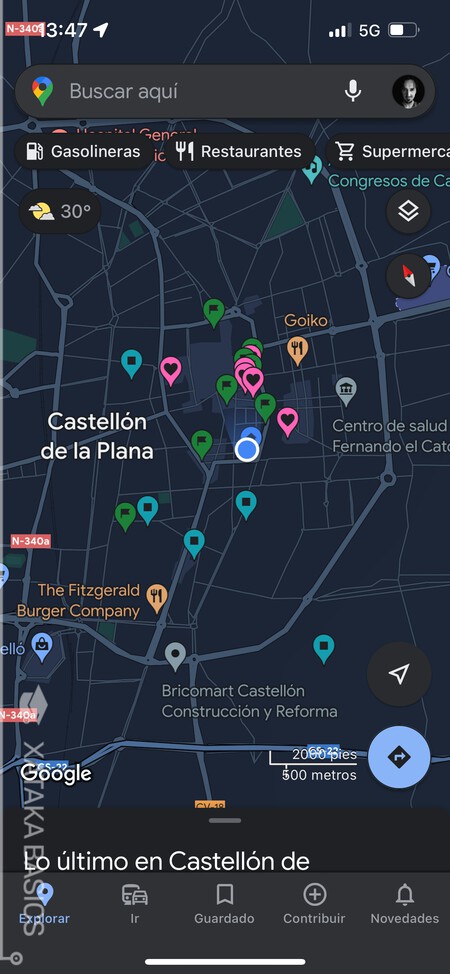
Lo primero que tienes que hacer es entrar en Google Maps y configurar un sitio al que quieres ir. Para eso, puedes pulsar en este sitio directamente en el mapa, o también puedes utilizar la barra de búsqueda para escribir su nombre. Una vez lo hagas, entrarás en la ficha del sitio que hayas elegido. Una vez estés en esta ficha, tienes que pulsar en la opción de Cómo llegar que te aparecerá dentro.
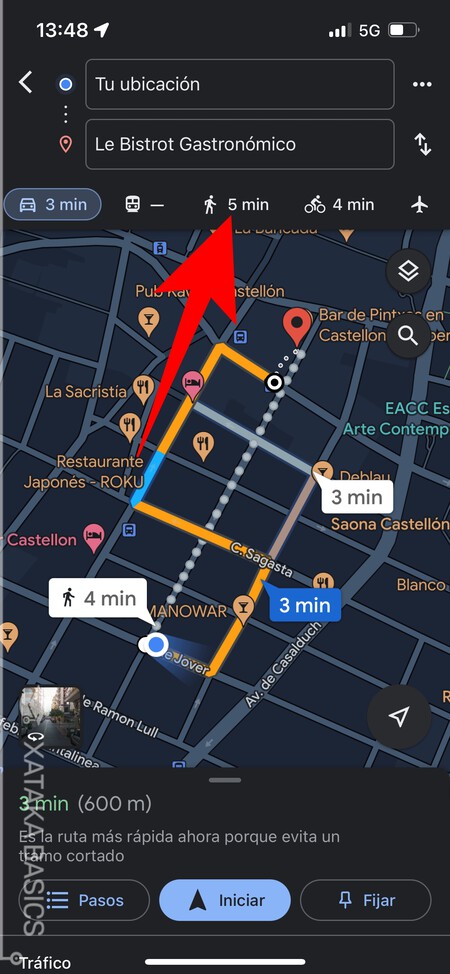
Esto te llevará a la pantalla donde vas a ver el recorrido que debes tomar para llegar a este sitio. Por defecto, la ruta te va a aparecer en coche. Lo que tienes que hacer aquí es elegir la opción para ir caminando. Esta opción te aparecerá debajo de los nombres de los sitios de donde sales y al que vas, y encima del mapa.
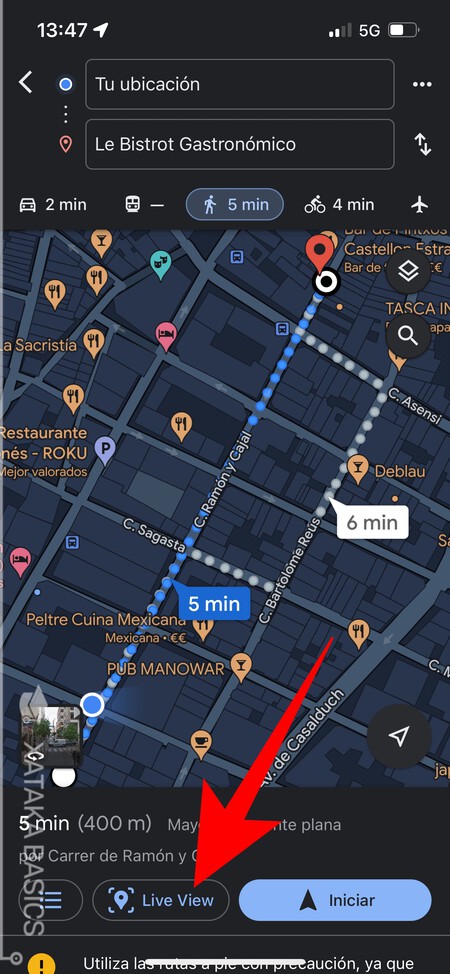
Entonces, Google Maps te va a trazar la ruta para ir caminando hasta este sitio. Cuando lo haga, debajo del mapa verás una pantalla con información de la duración, la distancia y el botón para iniciar la navegación. No pulses en el botón de iniciar, en su lugar pulsa en la opción de Live View que te va a aparecer al lado.
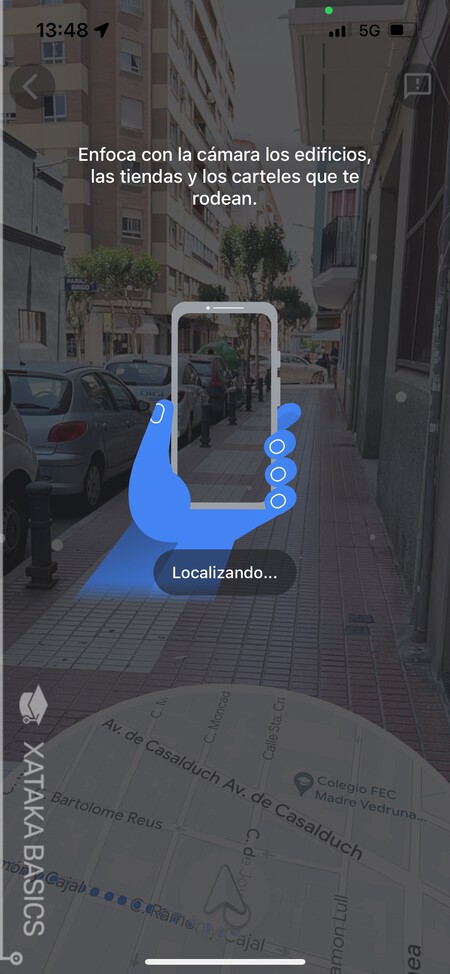
Ahora, tienes que levantar la mano y enfocar con la cámara a los edificios, tiendas y carteles que hay a tu alrededor. Google Maps utilizará esta información y los sensores de tu móvil para localizarte y saber el sitio exacto en el que estás.

Y ya está, una vez te haya localizado, tendrás que ir caminando apuntando con la cámara. Al caminar, verás que las señalizaciones aparecerán sobre la imagen real de lo que estás viendo, marcándote de una manera más rápida y directa por dónde tienes que ir.





Ver 0 comentarios